Comment faire pour installer iOS 6 sur l'iPhone et l'iPad sans compte développeur
Il est connu que pour installer iOS 6 Beta sur iPhone, iPod touch ou iPad, vous devez avoir un développeur d'entrée. Le réseau a des instructions pour iOS dispositif de contournement de l'activation de cette régime. L'astuce fonctionne en réglant iGadzhetov à iOS 5.1.1 firmware officiel. Si immédiatement après à clignoter sur iOS 6 bêta, l'appareil démarre après le redémarrage et ne nécessite pas de re-activation.

Remarque:
- Installation de l'iOS 6 sans activation manuelle est publié à des fins éducatives;
- Cette version de l'OS est destiné aux tests de développement et non sans bogues; Jailbreak iOS 6 ne sont pas dans le domaine public;
- Avec grande chance Apple va bloquer la possibilité de contourner l'activation dans la version bêta de la prochaine iOS 6.
Comment faire pour installer iOS 6 sur iPhone, iPad ou iPod touch:
Étape 1: Téléchargez le firmware iOS 6 Beta , iOS 5.1.1 , ainsi que l'iTunes 10.6.3 .
Étape 2: Lancez iTunes et cliquez sur l' icône de votre iPhone ou iPad iTunes dans le panneau latéral. Maintenant, appuyez sur Alt (Option) pour les propriétaires de Mac et Maj gauche pour les utilisateurs Windows de votre clavier et cliquez sur le bouton "Update" et la libération. iTunes vous demandera de spécifier l'emplacement du fichier.
Étape 3: Spécifiez le fichier 5.1.1 du firmware iOS que vous avez téléchargé dans la première étape.
Étape 4: Attendez que l'installation de l'OS. Restaurer le gadget à iTunes comme un nouveau périphérique.
Etape 5: Une fois de plus, cliquez sur l'icône de votre iPhone ou iPad dans le panneau latéral d' iTunes. Maintenant, appuyez sur Alt (Option) pour les propriétaires de Mac et Maj gauche pour les utilisateurs Windows de votre clavier et cliquez sur le bouton "Update" et la libération. iTunes vous demandera de spécifier l'emplacement du fichier.
Étape 6: Sélectionnez le fichier du firmware iOS 6 beta, vous avez téléchargé dans la première étape.
Étape 7: Attendez jusqu'à ce que l'opération est terminée. Félicitations, vous avez installé iOS 6 sur iPhone, iPad ou iPod touch!
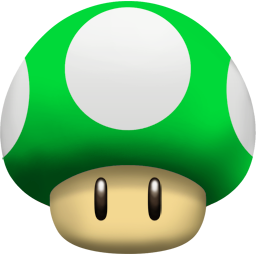

Commentaires
Commentant, gardez à l' esprit que le contenu et le ton de vos messages peuvent blesser les sentiments des gens réels, montrer du respect et de la tolérance à ses interlocuteurs, même si vous ne partagez pas leur avis, votre comportement en termes de liberté d'expression et de l' anonymat offert par Internet, est en train de changer non seulement virtuel, mais dans le monde réel. Tous les commentaires sont cachés à l'index, le contrôle anti - spam.